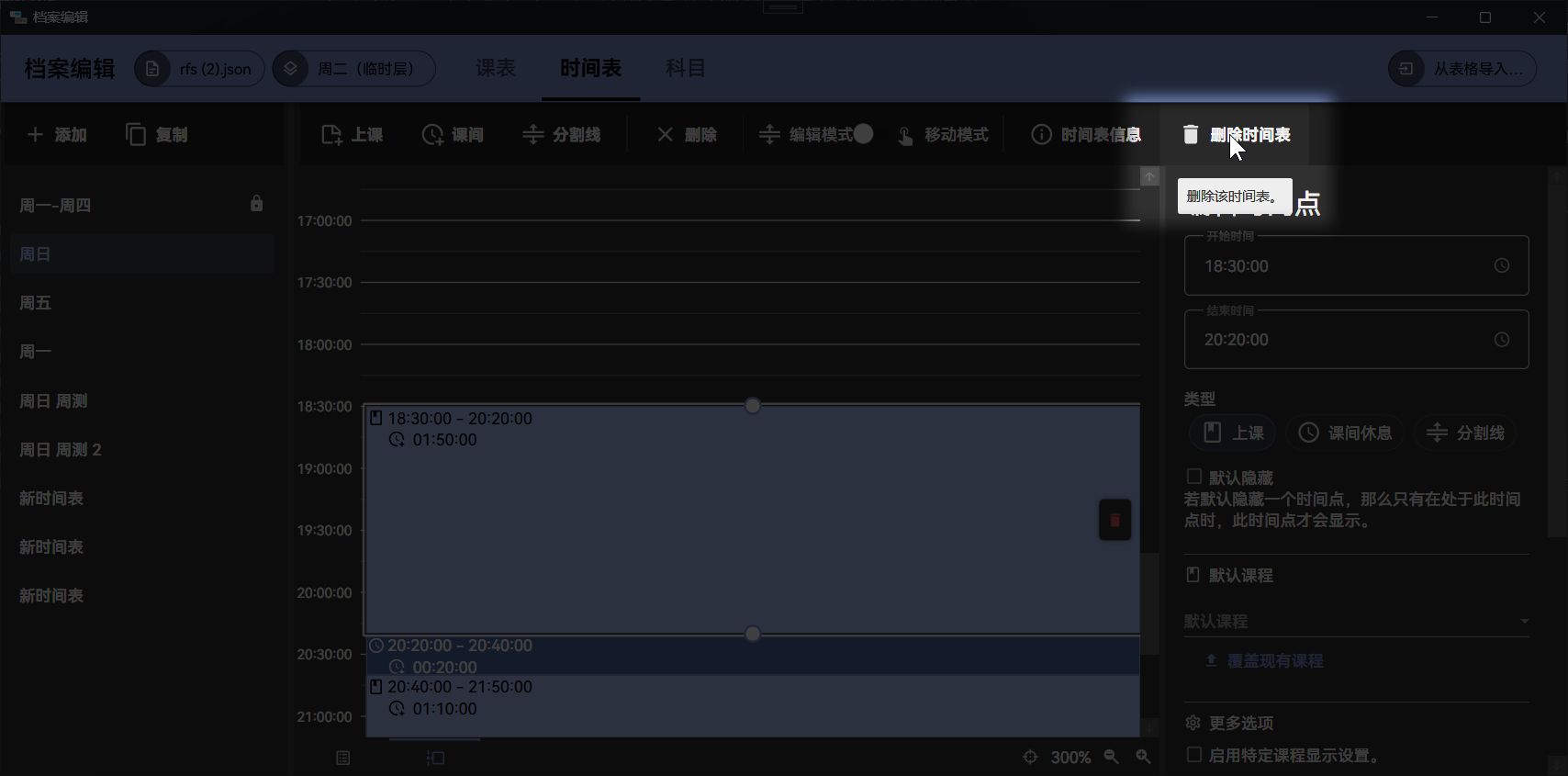时间表
时间表规定了在一天中各个时间点,如上课、课间休息等。课表将根据此时间表显示对应的课程。
当使用了该时间表的课表启用时,会在主界面上显示所有的时间点,并根据系统时间展开显示当前的时间点。

时间点具有以下类型:
| 类型 | 说明 |
|---|---|
| 上课 | 代表上课时间。此类型的时间点会在对应时间表的课表中显示,可以编辑在此时间点上的授课科目。 |
| 课间休息 | 代表下课时间。此类型时间点在折叠时会完全隐藏,不在主界面上显示。 |
| 分割线 | 此时间点仅会在主界面上显示一条分割线,用于在视觉上将不同时段的课程分割开来。 |
此外,对于上课类型的时间点,可以设置是否默认隐藏。若启用默认隐藏,那么仅有处于此时间点时,此时间点才会显示。
编辑时间表
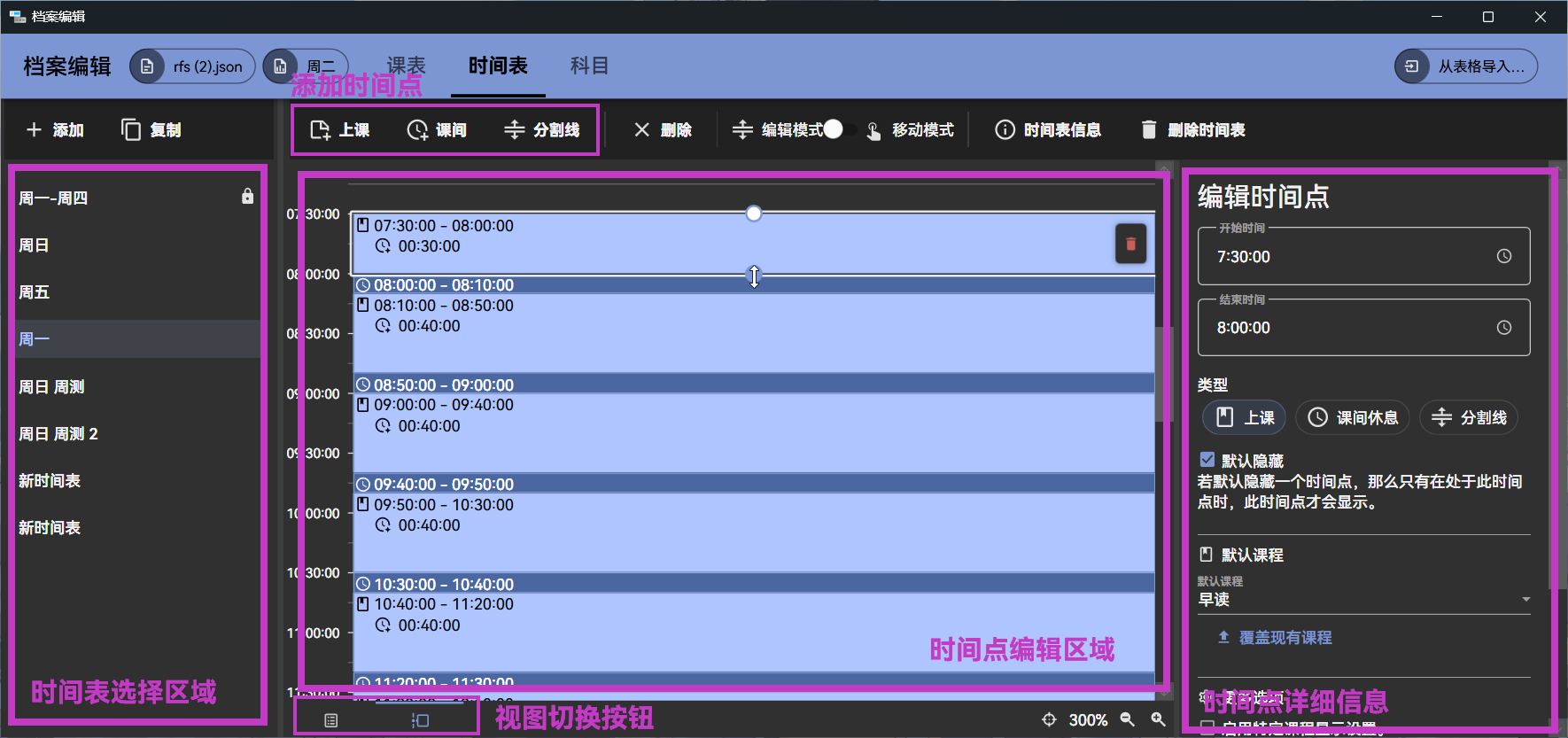
我们来了解如何编辑时间表。
在界面左侧可以选择要编辑的时间表,在中间可以编辑时间表。时间表编辑器具有列表和时间轴两种视图模式,您可以点击下方的按钮来进行切换。建议您使用时间轴视图进行编辑。
新建时间表
点击【新建时间表】可以新建一个时间表。您也可以点击界面右上角的【从表格导入…】按钮来直接从表格导入时间表。
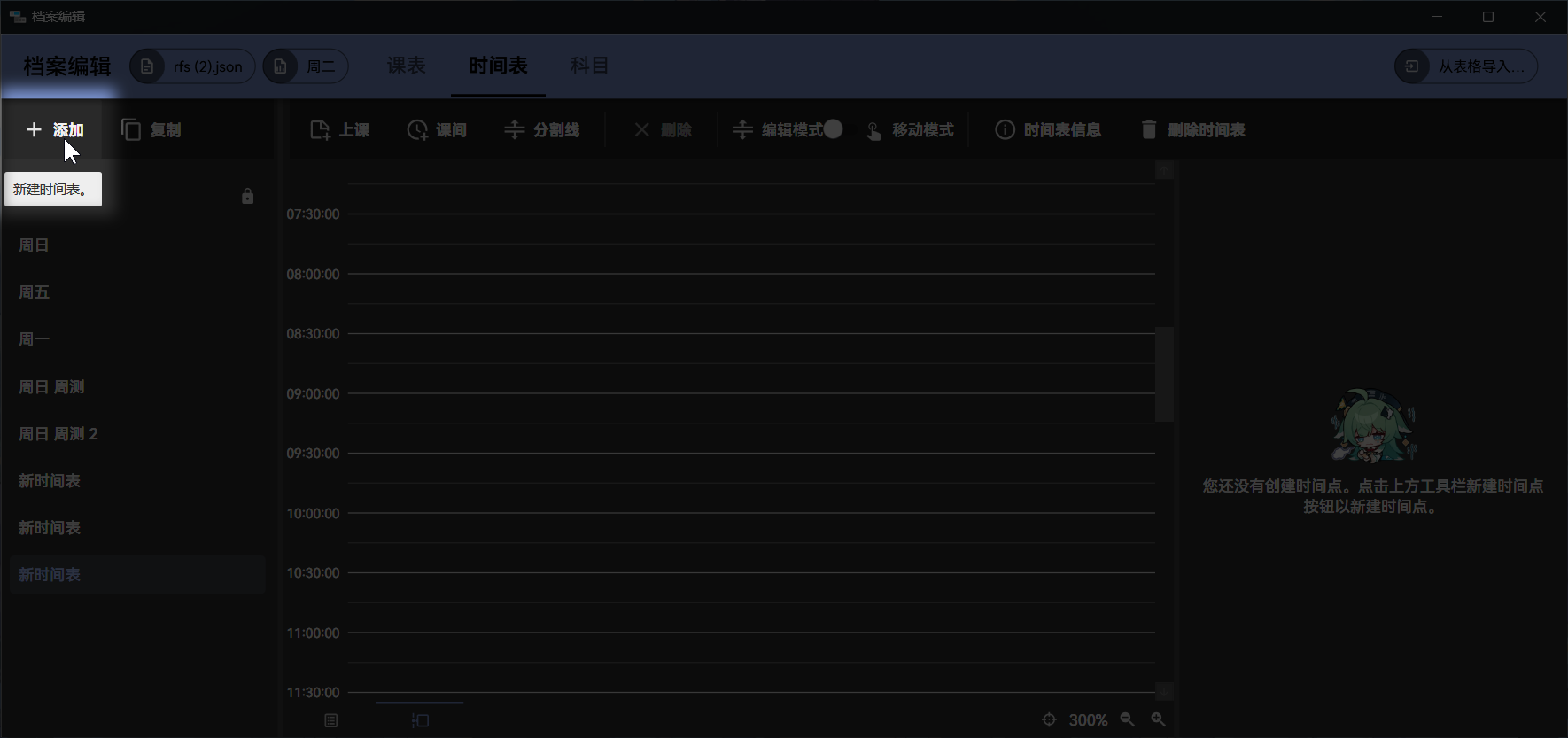
添加时间点
点击工具栏中添加时间点的按钮可以直接添加对应类型的时间点。默认情况下,添加的时间点的开始和结束时间会被设定为当前时间。如果选中了时间点,那么添加的时间点会被插入到选中的时间点后方。
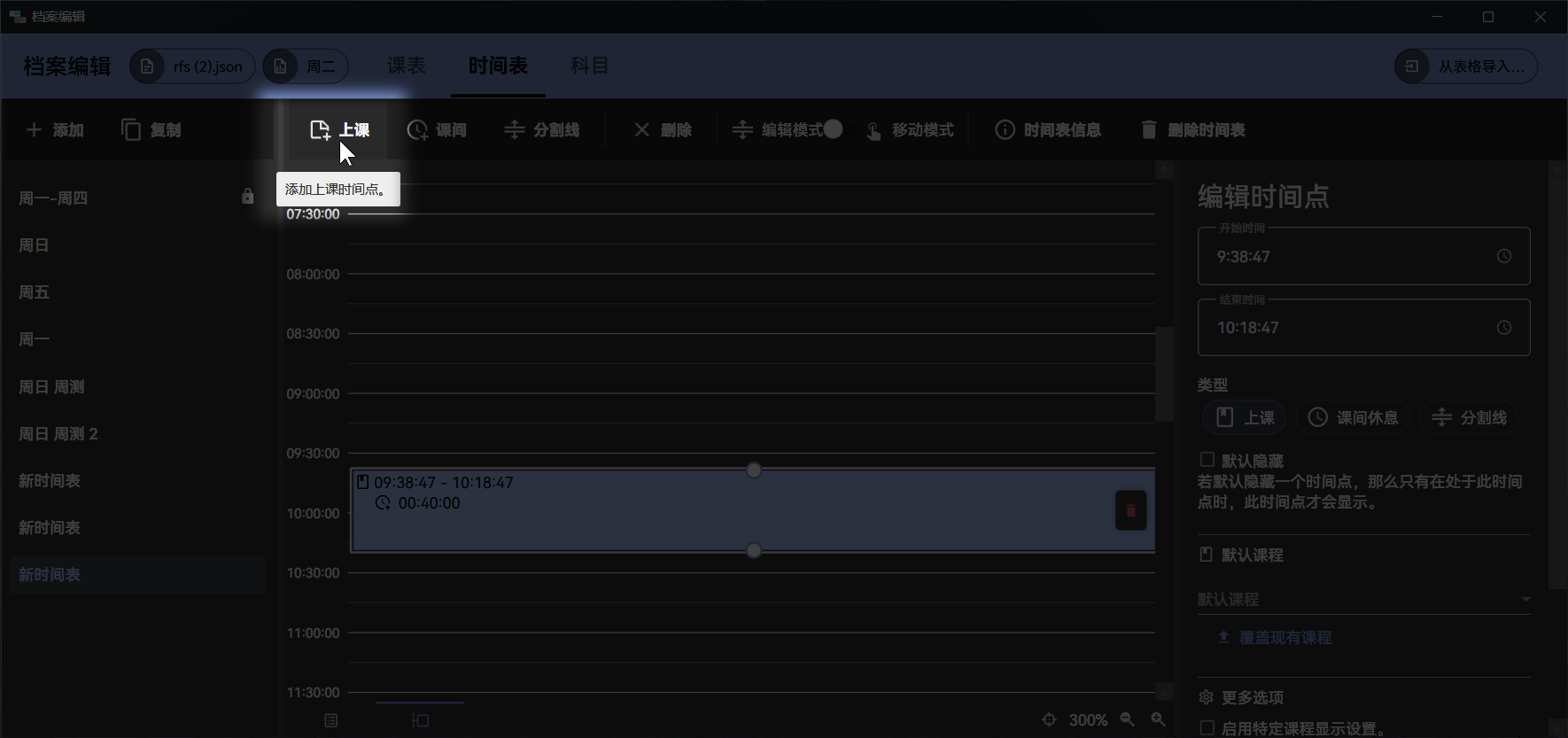
新插入的上课类型时间点默认长 40 分钟,课间休息时间点默认长 10 分钟。您可以在【档案编辑】 -【时间表】页面的左下角修改这个默认值。
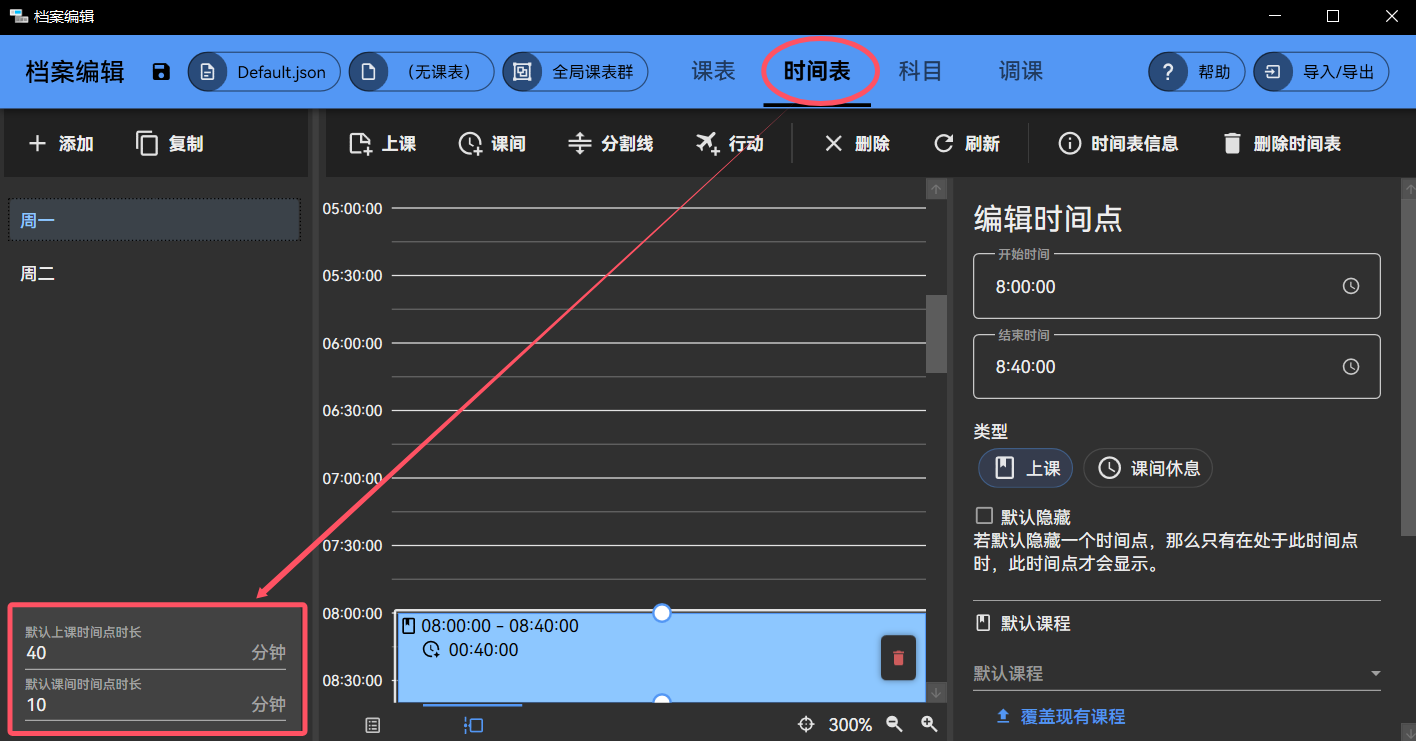
编辑时间点
选中的时间点详细信息会显示在视图右侧,您可以在此处修改选中的时间点的详细信息。
在使用时间轴视图时,您可以在选中时间点后,直接拖动开始和结束处的把柄来修改对应的时间。您可以点击右下角处的按钮来缩放视图。
每个上课类型的时间点,在对应的课表中对应一节课程,可以设置上课的科目。在主界面上,默认会显示所有上课类型的时间点,而课间休息类型的时间点只会在处于该时间点时才会显示。您可以为这个时间点设置该时间点的默认科目,也可以一键覆盖所有课表中对应时间点的科目。
此外,你可以使上课类型的时间点默认隐藏,这样就像课间休息类型的时间点一样,只有在处于该时间点时才会显示。
除了添加上课类型时间点,您还需要在每个上课类型时间点间添加课间休息类型的时间点,以告诉软件这段时间是课间休息。
按照学校实际安排添加好时间点后,就完成了时间表编辑。
添加行动
在1.5.4.1及以上版本中,你可以在时间表里添加了(如下图),你可以通过时间表里的【行动】功能实现定时触发自动化功能。
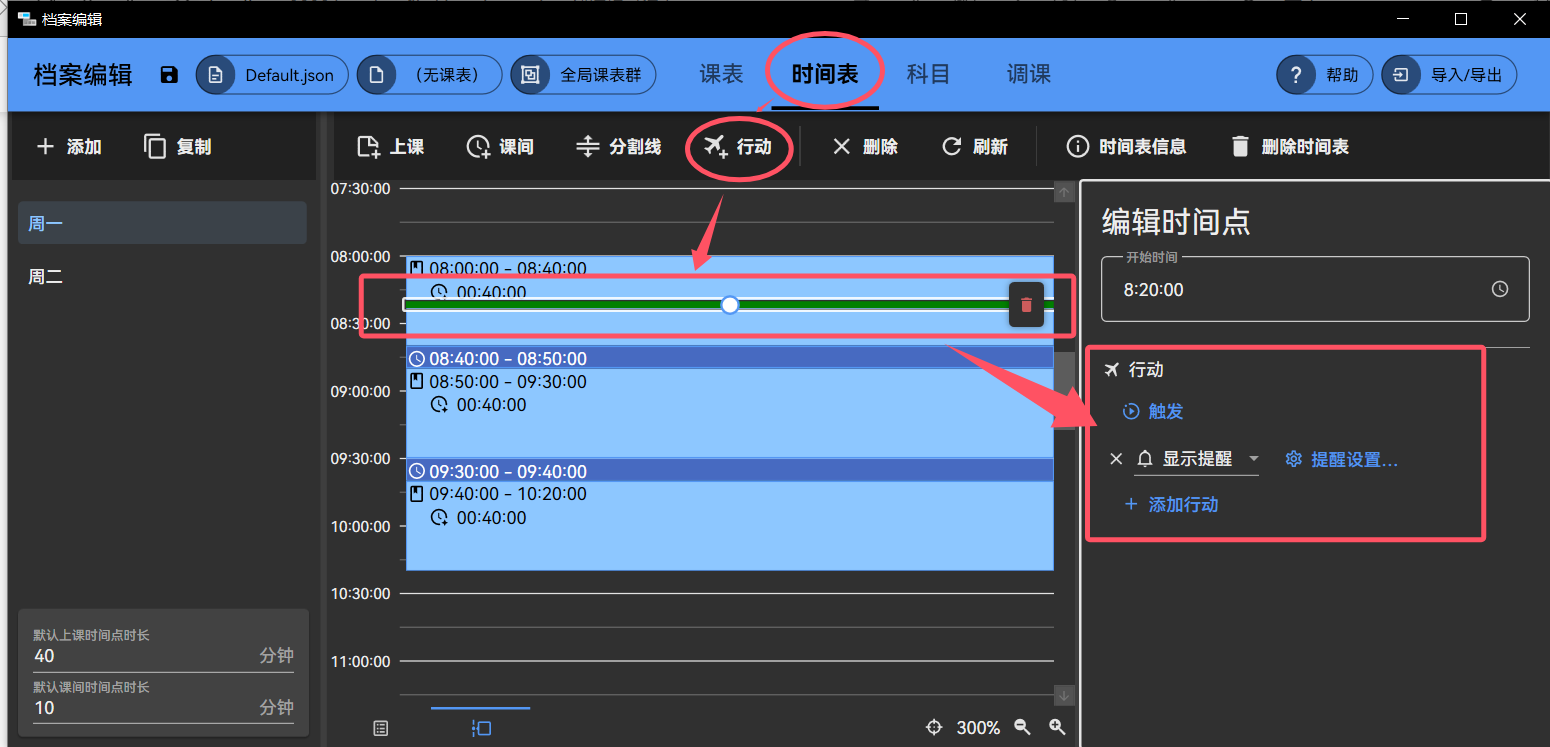
查看时间表信息
您可以通过【时间表信息】按钮查看并编辑时间表的基本信息,如名称等(如下图)。
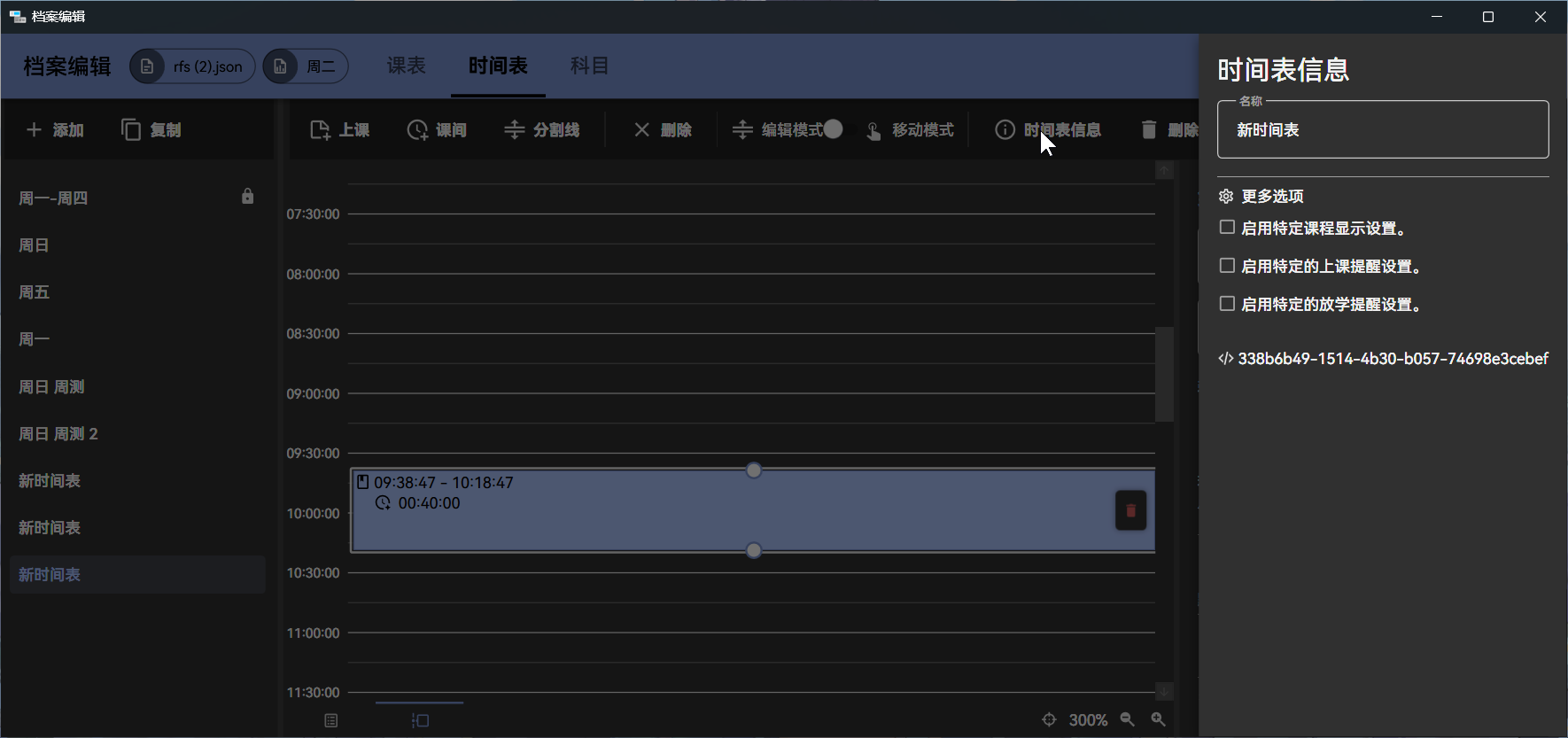
删除时间表
点击工具栏中【删除时间表】按钮即可删除时间表。删除时间表时,时间表必须没有被任何课表使用,否则将无法删除。